Олег Бойцев - Интернет. Трюки и эффекты
- Название:Интернет. Трюки и эффекты
- Автор:
- Жанр:
- Издательство:неизвестно
- Год:2007
- Город:СПб.
- ISBN:978-5-49807-189-3
- Рейтинг:
- Избранное:Добавить в избранное
-
Отзывы:
-
Ваша оценка:
Олег Бойцев - Интернет. Трюки и эффекты краткое содержание
Интернет. Трюки и эффекты - читать онлайн бесплатно ознакомительный отрывок
Интервал:
Закладка:
Очень удобен пункт Data transferred this month, позволяющий задать месячный лимит трафика. Установив флажок Traffic volume limit, можно ежедневно проверять, не исчерпан ли оптимальный дневной лимит.
Глава 2
Браузеры и секреты удобного веб-серфинга
• Тонкая настройка Internet Explorer
• Лучшие надстройки для Internet Explorer
• Opera
• Firefox
• Офлайн-браузеры
• Программы для автоматического заполнения форм
Для эффективного веб-серфинга недостаточно знать лишь базовые возможности браузеров. Инструменты тонкой настройки и программы, дополняющие браузеры, сделают интернет-путешествие гораздо более приятным.
2.1. Тонкая настройка Internet Explorer
Для тонкой настройки обозревателя Internet Explorer можно воспользоваться одним из двух способов. Первый вариант предполагает настройку ключей системного реестра и других системных переменных, обеспечивающих доступ к скрытым параметрам. Такой способ обеспечивает доступ к гораздо большему количеству настроек и не требует установки дополнительных приложений. Однако нужно быть очень внимательным, так как неверные настройки системного реестра чреваты проблемами в работе других приложений, имеющихся на компьютере. Во втором случае для тонкой настройки Internet Explorer можно воспользоваться специальными утилитами.
Тонкая настройка с помощью системного реестра
Рассмотрим примеры настройки Internet Explorer с помощью реестра.
Изменение заголовка Internet Explorer
Откройте Редактор реестра (для этого нужно в меню Пуск выбрать пункт Выполнить и в появившемся окне ввести команду regedit), перейдите в раздел реестра HKEY_CURRENT_USER\Software\Microsoft\Internet Explorer\Main и создайте строковый параметр Window Title. Откройте созданный параметр для редактирования и введите строку, которая впоследствии будет отображаться в строке заголовка Internet Explorer.
Запрет сохранения паролей
Запретить запрос о сохранении паролей можно в окне настройки групповой политики. Для этого выполните команду Пуск→Выполнить (или воспользуйтесь комбинацией клавиш Windows+R) и в появившемся окне укажите имя файла gpedit.msc – откроется окно Групповая политика. Здесь необходимо перейти в раздел Конфигурация пользователя\Административные шаблоны\Компоненты Windows\Internet Explorer. В данном разделе (рис. 2.1) выберите пункт Запретить автозаполнению сохранение паролей, дважды щелкните на нем кнопкой мыши и в открывшемся окне установите переключатель в положение Включен.
Добавление вариантов подстановок при вводе адреса веб-страницы
При вводе адреса сайта в адресную строку обозреватель Internet Explorer самостоятельно добавляет к основной части адреса домены верхнего уровня. Данная особенность по умолчанию ограничена только некоторыми доменами – com, net, org и edu. Воспользовавшись специальным разделом системного реестра Windows HKEY_LOCAL_MACHINE\SOFTWARE\Microsoft\Internet Explorer\Main\ UrlTemplate, можно дополнить эти значения другими.
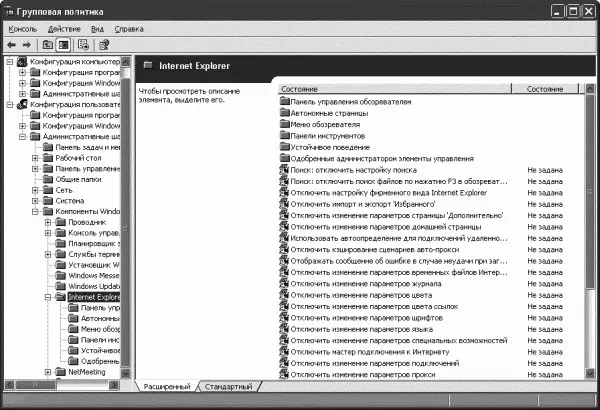
Чтобы добавить новый домен, создайте новый строковый параметр с последовательным номером (например, 5). Присвойте ему в качестве значения название домена, который нужно добавить, например, чтобы поиск происходил в домене ru, задайте значение www.%s.ru (%s – строка, которую вы набираете в адресной строке).
Чтобы изменить порядок подстановок, просто переименуйте значения в порядке логического возрастания. При этом помните, что параметр 1 будет подставляться первым.
ПРИМЕЧАНИЕ
Для использования данного параметра в настройках обозревателя должно быть разрешено автозаполнение при вводе веб-страниц (окно Свойства обозревателя, вкладка Содержание).
Запрет изменения настроек браузера
В Windows есть возможность запретить (или разрешить) доступ к свойствам обозревателя Internet Explorer (Сервис→Свойства обозревателя). Для этого в разделе HKEY_CURRENT_USER\Software\Policies\Microsoft\Internet Explorer\ Restrictions нужно создать строковый параметр NoBrowserOptions со значением 1. Затем откройте раздел реестра HKEY_CURRENT_USER\Software\ Policies\Microsoft\Internet Explorer\Control Panel (рис. 2.2). Если такого раздела не существует, то создайте его. В разделе можно ввести переменные, которые позволят заблокировать доступ к некоторым настройкам Internet Explorer.
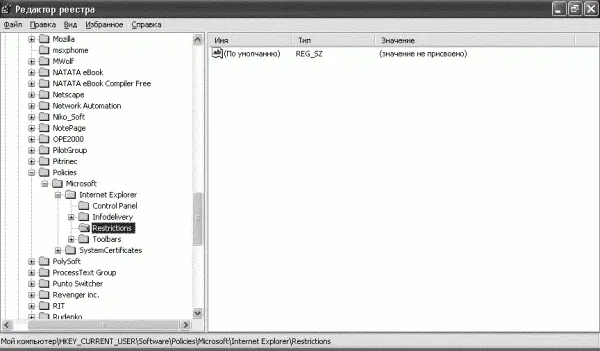
ПРИМЕЧАНИЕ
Все настройки, изменяемые в этом разделе, будут относиться к пользователю, для которого в данный момент загружена операционная система.
В этот раздел необходимо добавить параметры типа DWORD, значение которых, равное 1, включает ограничение, 0 – выключает.
• AutoConfig – блокирует доступ к изменению Автоматических настроек (Свойства обозревателя→Подключения→Настройка параметров локальной сети (LAN)).
• CalendarContact – блокирует доступ к изменению Календаря и Адресной книги (Свойства обозревателя→Программы).
• Certificates – блокирует доступ к кнопкам Сертификаты и Издатели (Свойства обозревателя→Содержание).
• CertifPers – блокирует доступ к кнопке Сертификаты (Свойства обозревателя→Содержание).
• Check_If_Default – блокирует доступ к изменению параметров Проверять, используется ли обозреватель Internet Explorer по умолчанию (Свойства обозревателя→Программы).
• Colors – блокирует доступ к изменению параметров Цвета (Свойства обозревателя→Общие→Цвета).
• Connection Settings – блокирует доступ к изменению параметров подключения, кроме кнопки Установить для установки нового подключения (Свойства обозревателя→Подключения).
• Accessibility – блокирует доступ к изменению параметров оформления (Свойства обозревателя→Общие→Оформление).
• Fonts – блокирует доступ к изменению параметров шрифтов (Свойства обозревателя→Общие→Шрифты).
• Languages – блокирует доступ к изменению параметров языков (Свойства обозревателя→Общие→Языки).
• Links – блокирует доступ к изменению параметров цветов ссылок (Свойства обозревателя→Общие→Цвета).
• Messaging – блокирует доступ к изменению параметров Электронная почта, Группы новостей и Связь по Интернету (Свойства обозревателя→Программы).
• Privacy Settings – блокирует доступ к изменению параметров настройки (Свойства обозревателя→Конфиденциальность).
• Profiles – блокирует доступ к кнопке Профиль (Свойства обозревателя→Содержание).
• Proxy – блокирует доступ к изменению параметра Прокси-сервер (Свойства обозревателя→Подключения→Настройка LAN).
• Ratings – блокирует доступ к кнопке Ограничения доступа (Свойства обозревателя→Содержание).
Читать дальшеИнтервал:
Закладка:










